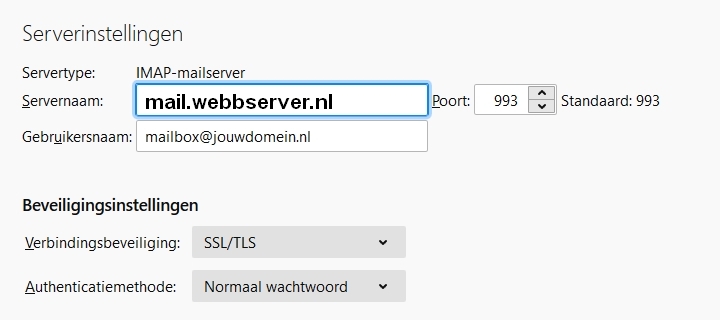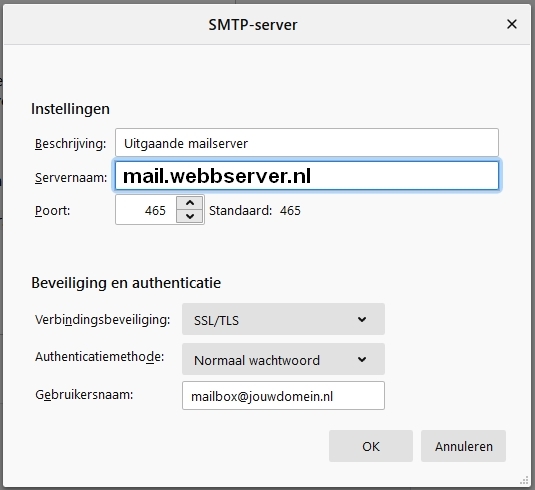Voor het instellen van je email krijg je van ons een overzicht van alle benodigde gegevens toegestuurd, zodat je dit zelf eenvoudig kan realiseren. Mocht je er nou niet uitkomen dan staan we voor je klaar met uitgebreide support: hetzij telefonisch, per mail, app danwel live: hoe dan ook, jouw email werkt altijd!
Met zekerheid online
Wil je weten hoe je veilig kunt emailen? Lees dan dit artikel!
Hoe kan ik mijn emailprogramma instellen?
Voor het instellen van je email krijg je van ons een overzicht van alle benodigde gegevens toegestuurd, zodat je dit zelf eenvoudig kan realiseren. Mocht je er nou niet uitkomen dan staan we voor je klaar met uitgebreide support: hetzij telefonisch, per mail, app danwel live: hoe dan ook, jouw email werkt altijd!
Email instellen
Email clients
Overig
Update de instellingen van jouw mailserver
Soms kan het voorkomen dat jouw email in één keer niet meer werkt. Vaak heeft dit te maken met een conflict met het beveiligingscertificaat van de mailserver of doet jouw mailprogramma een check om te controleren of de instellingen nog actueel zijn.
Om issues te voorkomen is het sowieso goed om in plaats van mail.jouwdomein.nl de instellingen te gebruiken zoals in de screenshots hier afgebeeld (klik voor vergroting).
NB. vervang
Serverinstellingen
| Inkomende server | mail.webbserver.nl |
|---|---|
| Servertype | IMAP |
| Beveiliging | SSL |
| Poort | 993 |
| Uitgaande server | mail.webbserver.nl |
| Servertype | SMTP |
| Beveiliging | SSL |
| Poort | 465 |
| Authenticatie | Ja / normaal wachtwoord |
Email backuppen
ComputerIdeeTV maakte een mooie tutorial voor het backuppen van je email via MailStore:
Email (Thunderbird) overzetten naar nieuwe computer
Hoe zet je je email over naar een nieuwe computer? Gebruik je Thunderbird als emailprogramma dan is dat super eenvoudig! Mozilla, de makers van Thunderbird leggen dit graag uit:
Het hele artikel lees je hier.
Mailbox opschonen & archiveren
ComputerIdeeTV maakte een duidelijk tutorial over het opschonen van je mailbox en het verschil tussen POP3 en IMAP:
Emailprogramma Thunderbird heeft een superfijne oplossing om lokale mappen (deze staan dan alleen op jouw computer en niet op de server) aan te maken waar je mail vanuit Postvak In naar toe kunt verplaatsen:
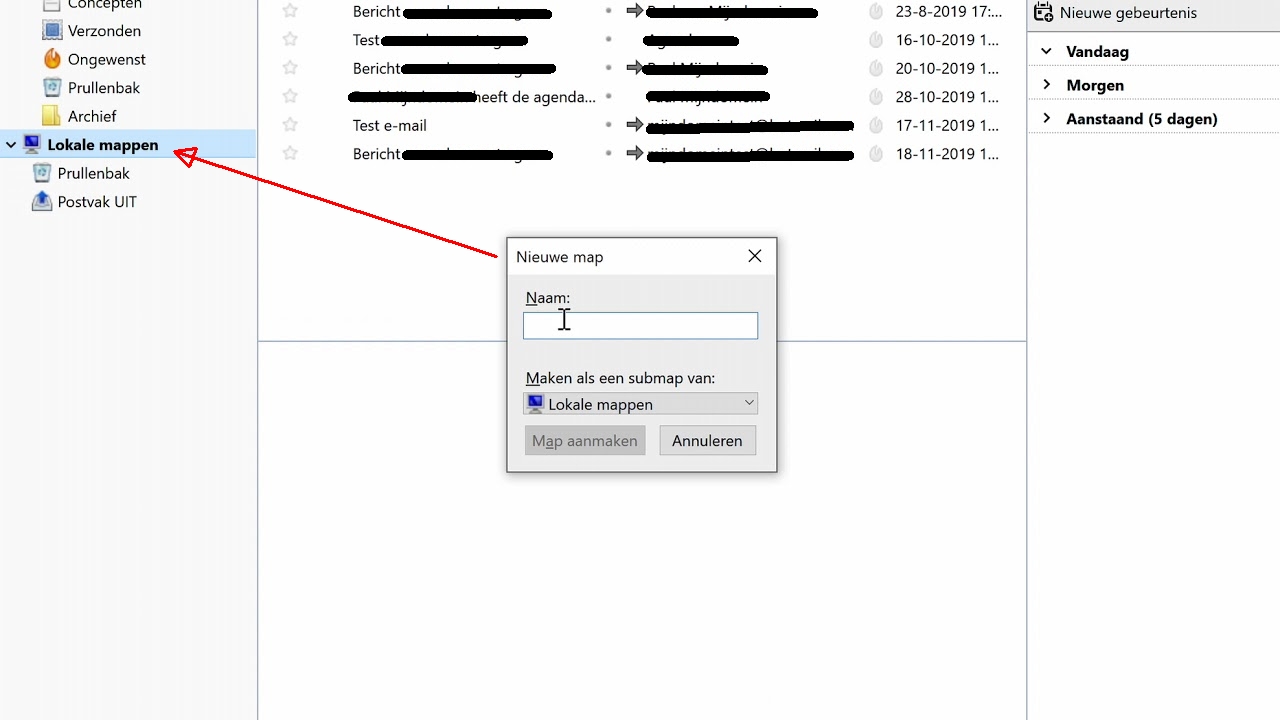
Email ondertekeningen
“Ondertekeningen” zijn blokken tekst die automatisch aan elk bericht dat je verzendt (waaronder zowel nieuwe berichten als antwoorden op inkomende berichten) worden toegevoegd. Doorgaans worden ondertekeningen gebruikt voor het leveren van extra contactgegevens, juridische voorwaarden of andere tekstsjabloongegevens die voor alle e-mailberichten relevant zijn. De Supportafdeling van Mozilla (makers van oa Firefox en Thunderbird) legt in het volgende artikel uit hoe je ondertekeningen in Thunderbird kunt configureren en gebruiken:
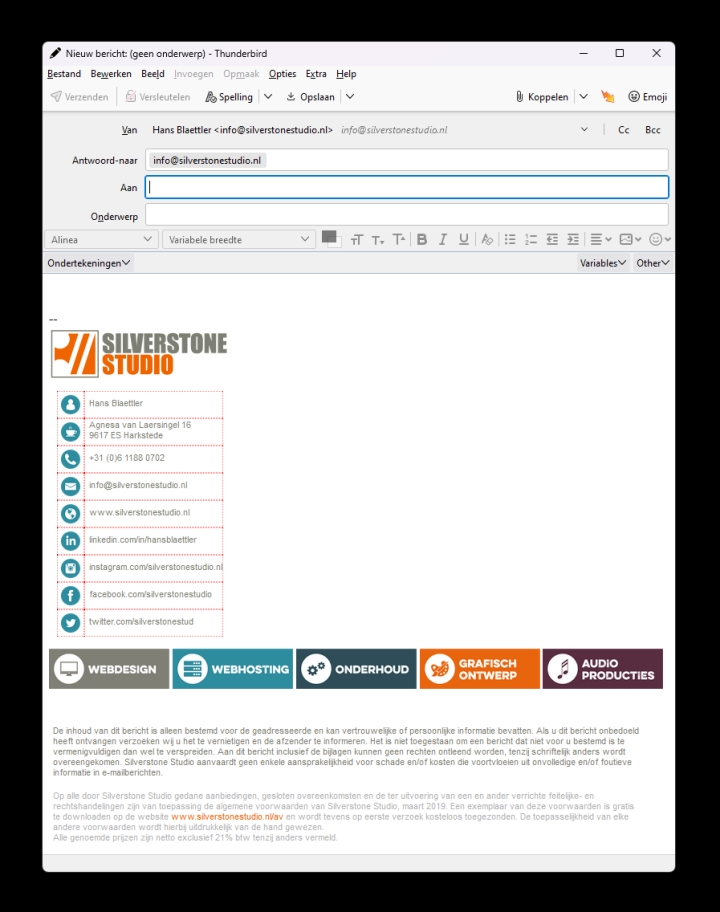
Heb je nou door ons een toffe ondertekening laten ontwerpen, dan ontvang je van ons een html-bestandje dat je alleen nog maar in jouw emailprogramma hoeft toe te voegen.
Werk je met Microsoft Outlook, bekijk dan de volgende instructievideo:
Werk je met Mozilla Thunderbird, bekijk dan de volgende instructievideo:
Spamfilter
Om met de grote hoeveelheid ongevraagde e-mail (‘spam’ of ‘junkmail’) waar veel mensen mee te maken hebben om te gaan, gebruikt Thunderbird een zelflerend filter dat van uw acties leert welke berichten legitiem en welke ongewenst zijn.
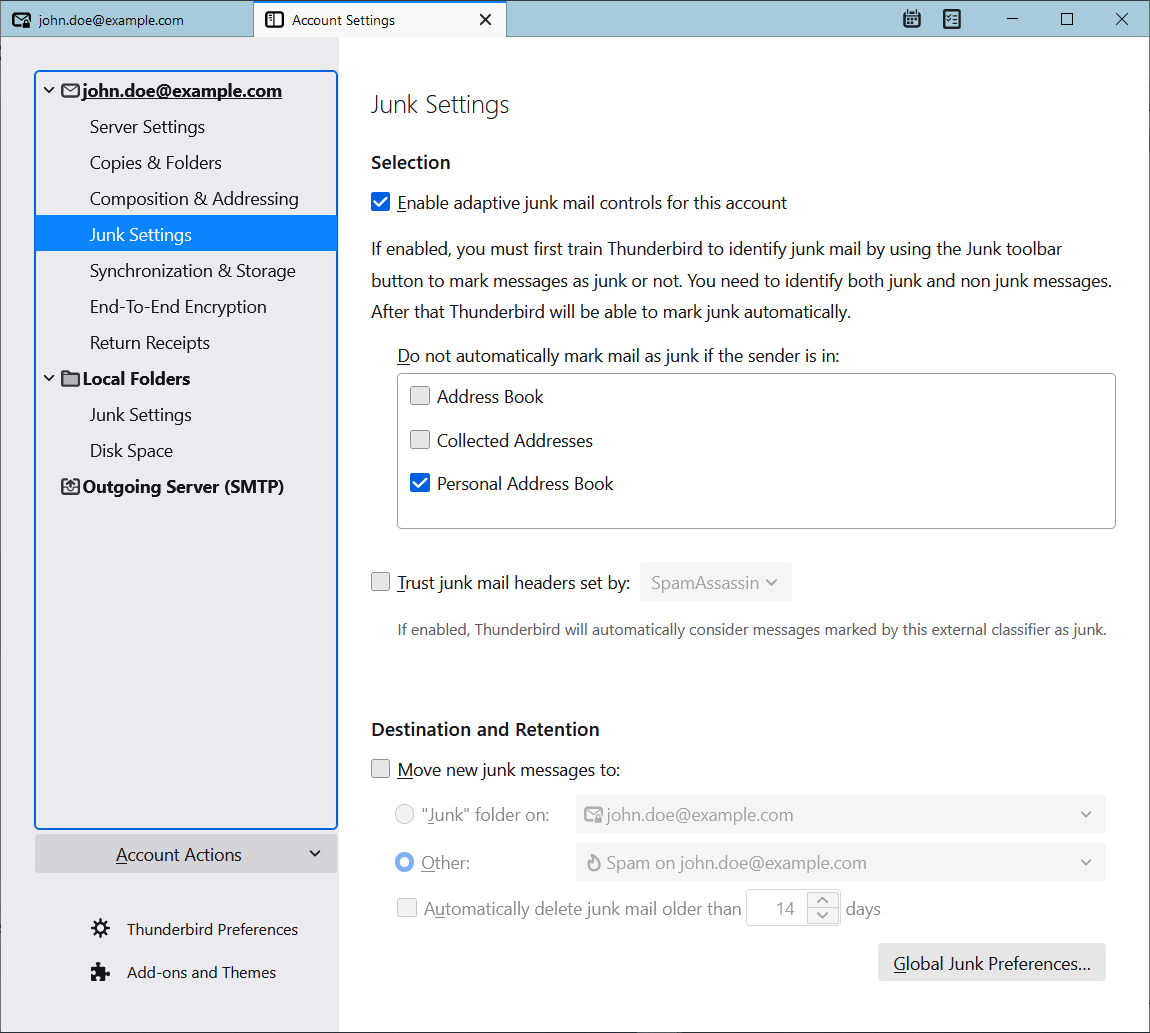
Naast het instellen van een spamfilter in je emailprogramma, kan je zelf nog meer doen om spam tegen te gaan: Menno van SchoonePC heeft een mooi artikel geschreven over gedragsregels ter voorkoming van spam.
En, Thunderbird heeft tevens ook een toffe berichtenfilters waarmee je Thunderbird zo kunt instellen dat jouw berichten automatisch worden geordend. Elke account heeft een eigen set filters. Filters kunnen berichten naar mappen verplaatsen, ze verwijderen, ze naar andere e-mailadressen doorsturen, en meer.
Externe mailserver
In een situatie waarin je meer dan 500 emails per dag (automatische spambeveiliging hostingpakket) zou willen versturen (bijv. omdat je een nieuwsbrief in jouw website hebt draaien), bestaat er de mogelijkheid om een externe mailserver te gebruiken. Hiernaast staan enkele voorbeelden die goed met Joomla's nieuwsbriefcomponent acyMailing om gaan.
Vakantiemelding
Zorgeloos rustig genieten van je vakantie? Heb je via ons een hostingpakket, maak dan gebruik van onze service om een Vacation Messages in te laten instellen. Als jouw klanten jou dan een mail sturen, ontvangen ze automatisch een antwoordmail met afwezigheidsmelding.
Vul het formulier in en wij regelen de rest :-)